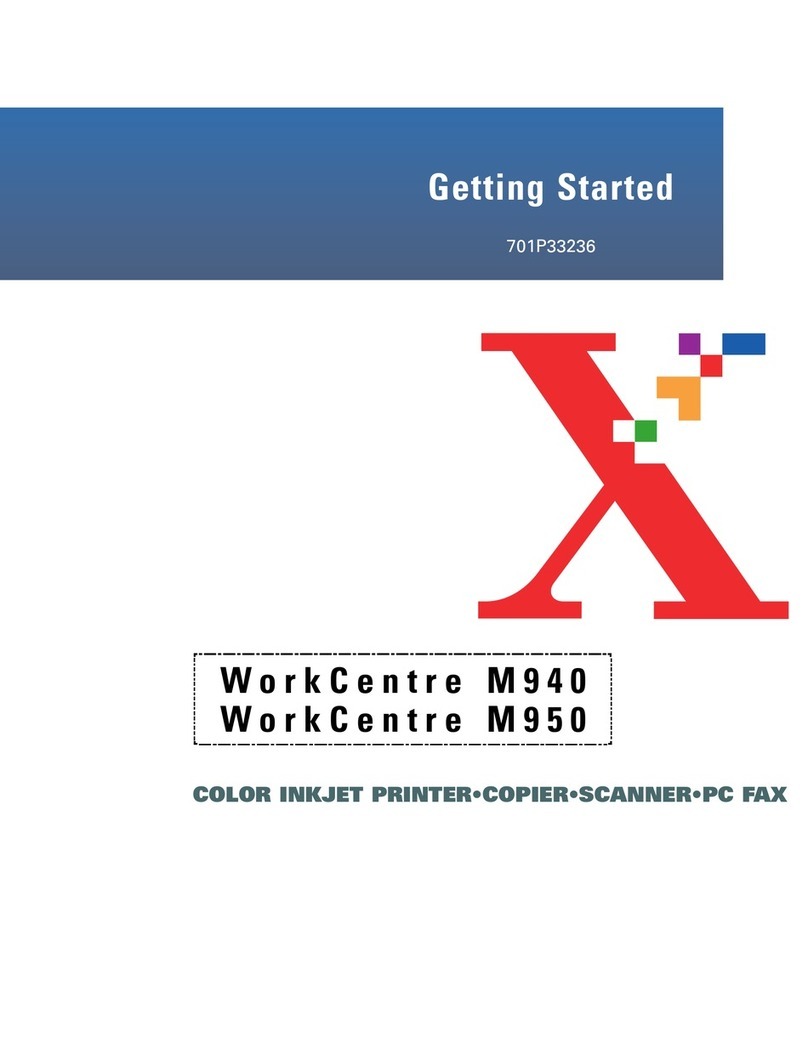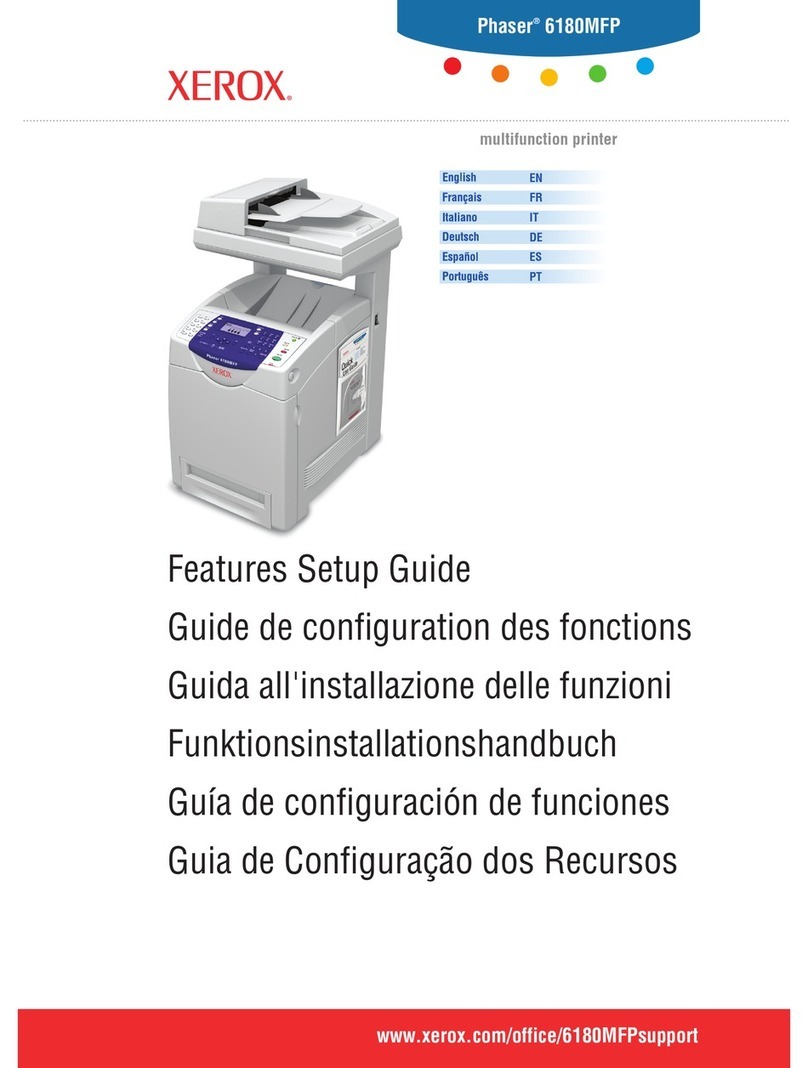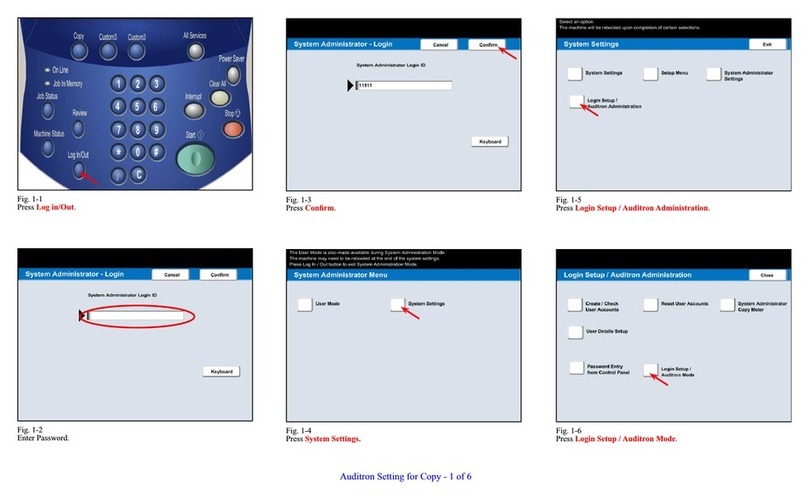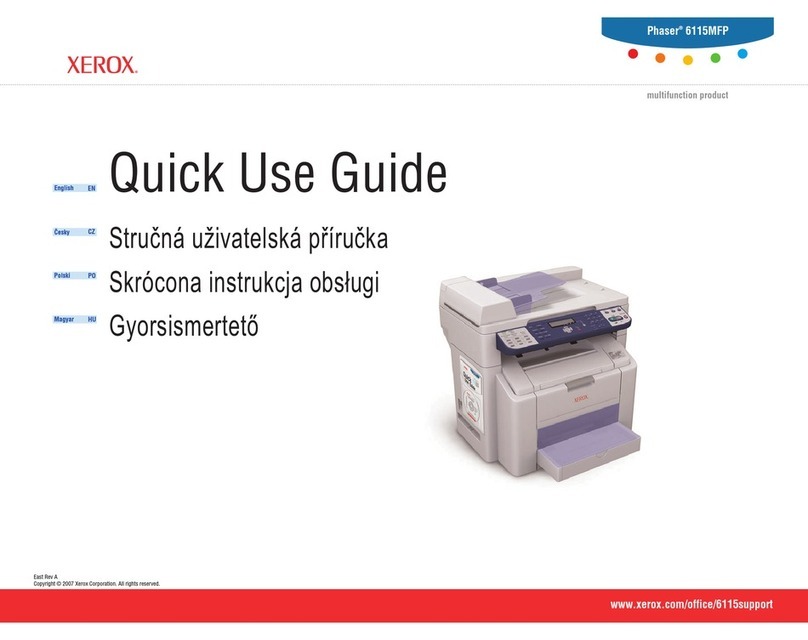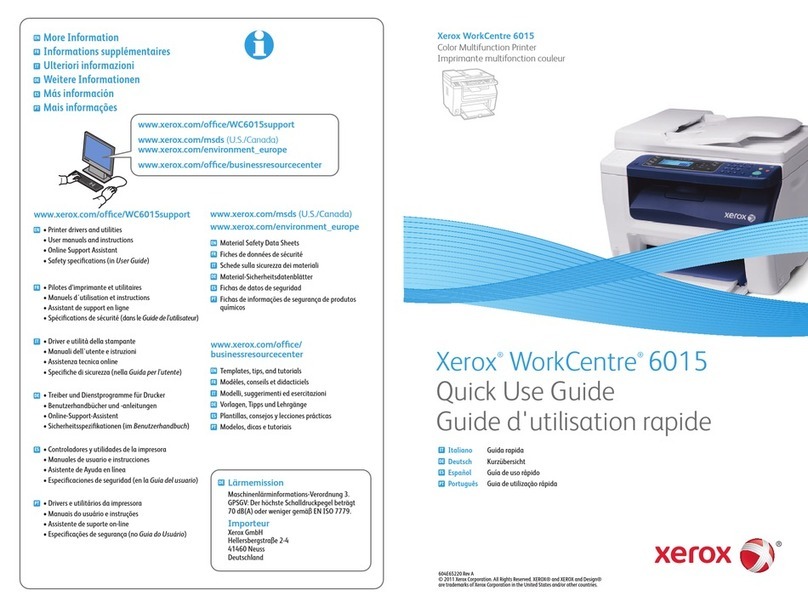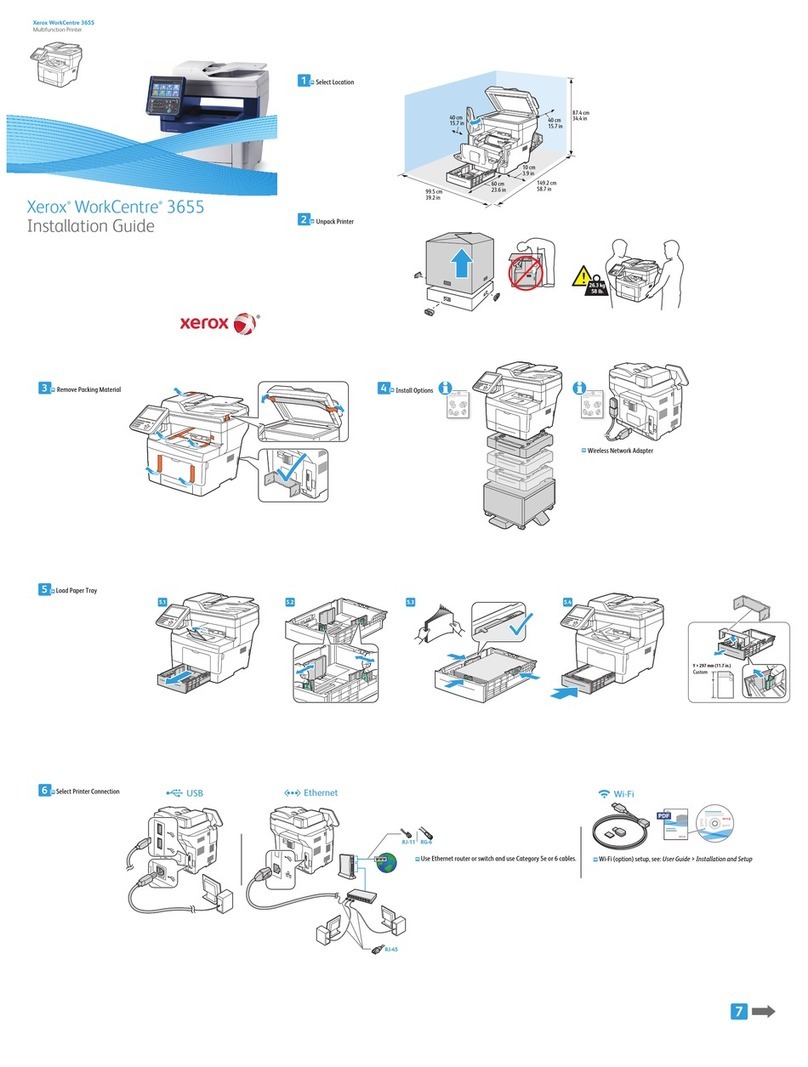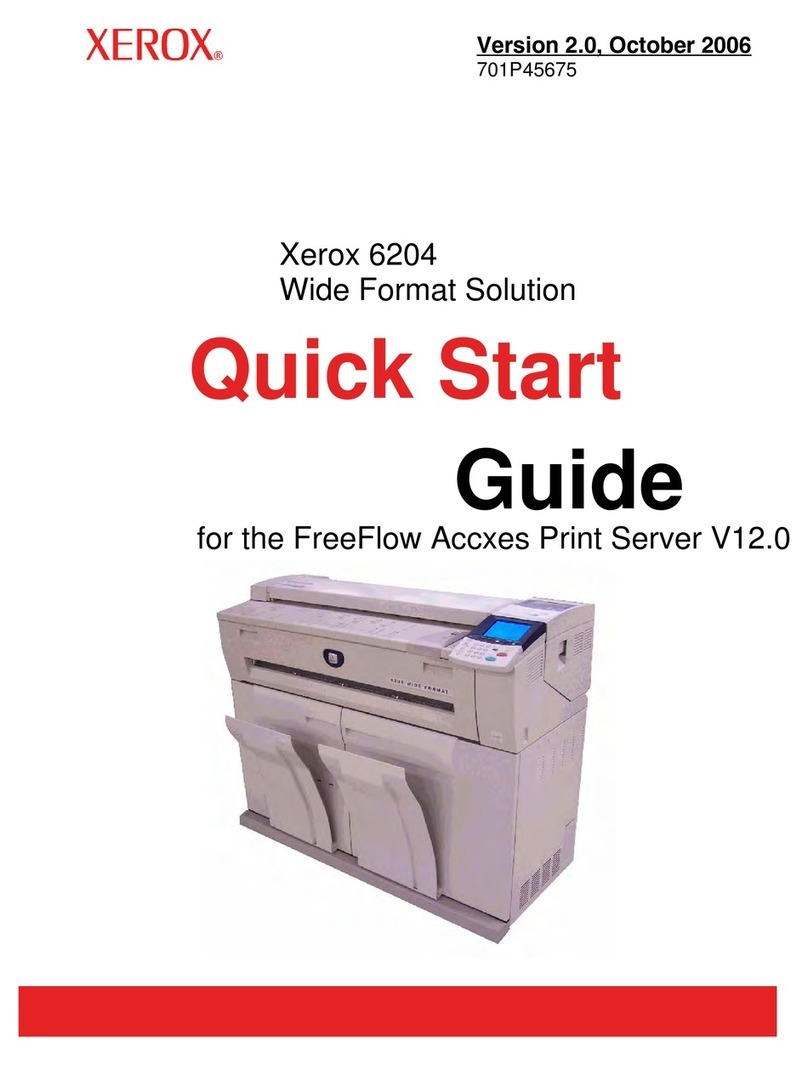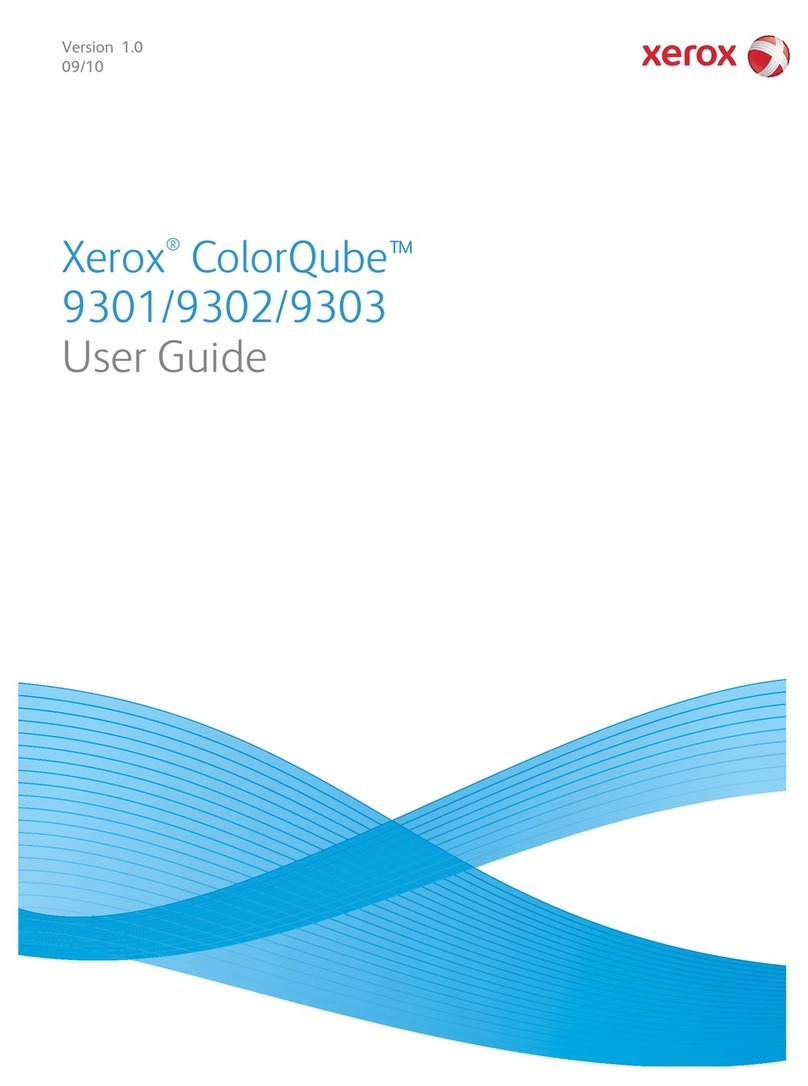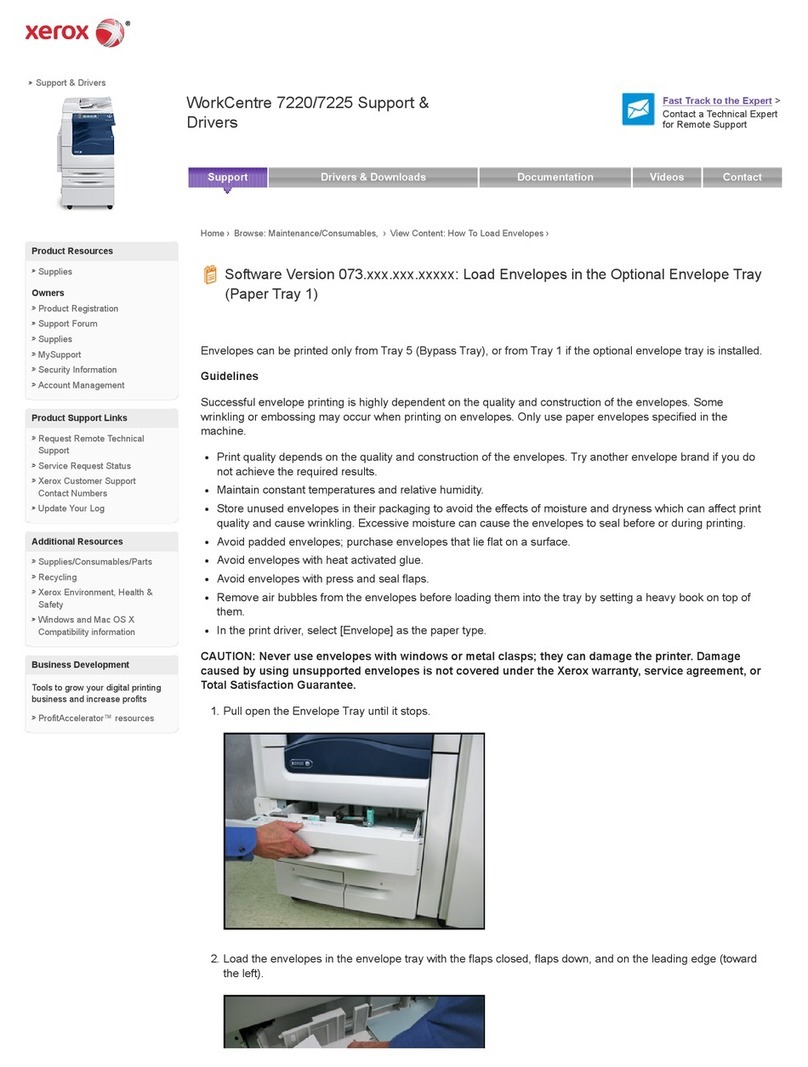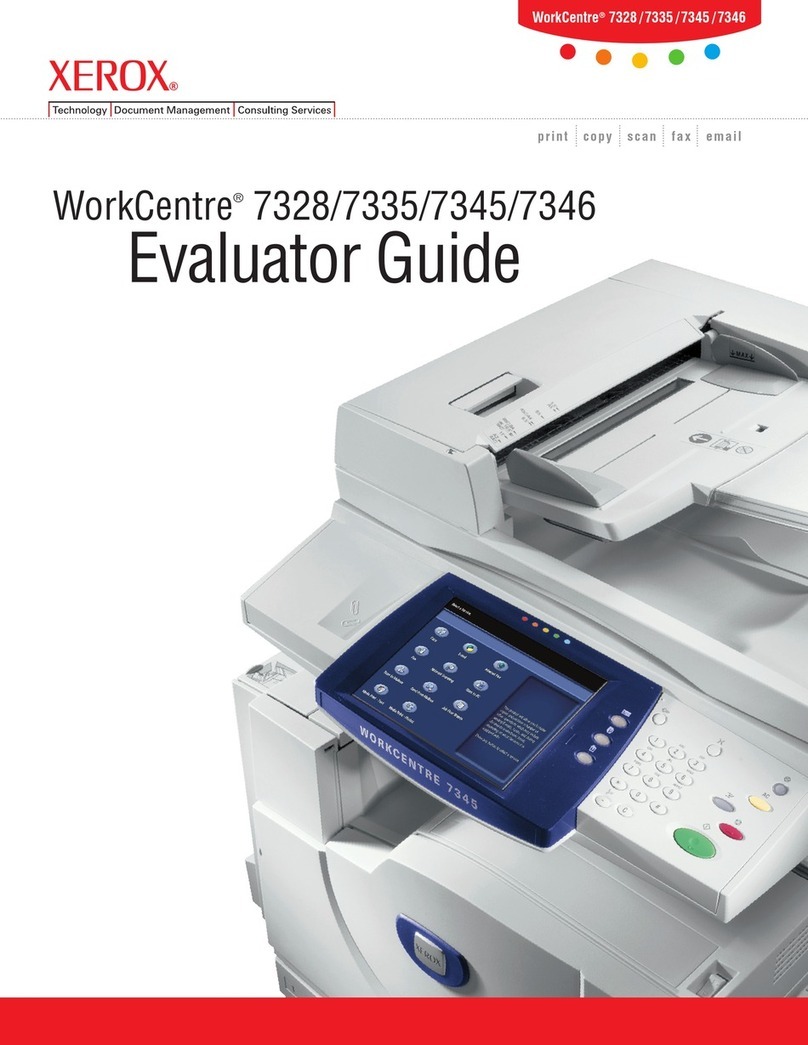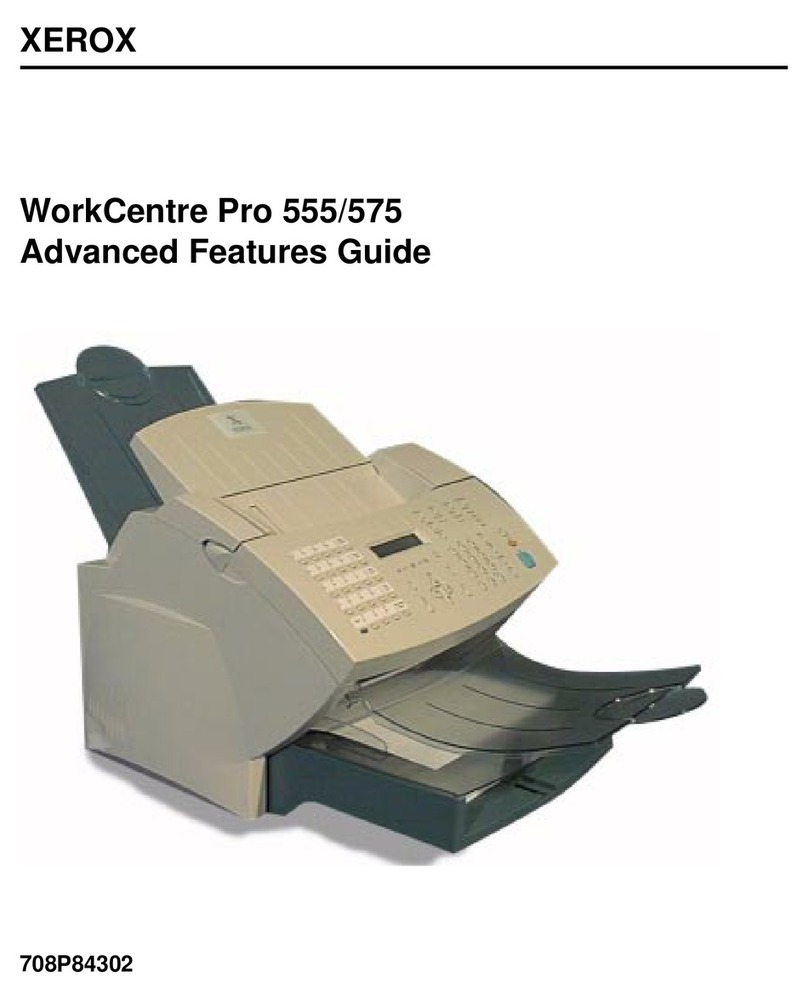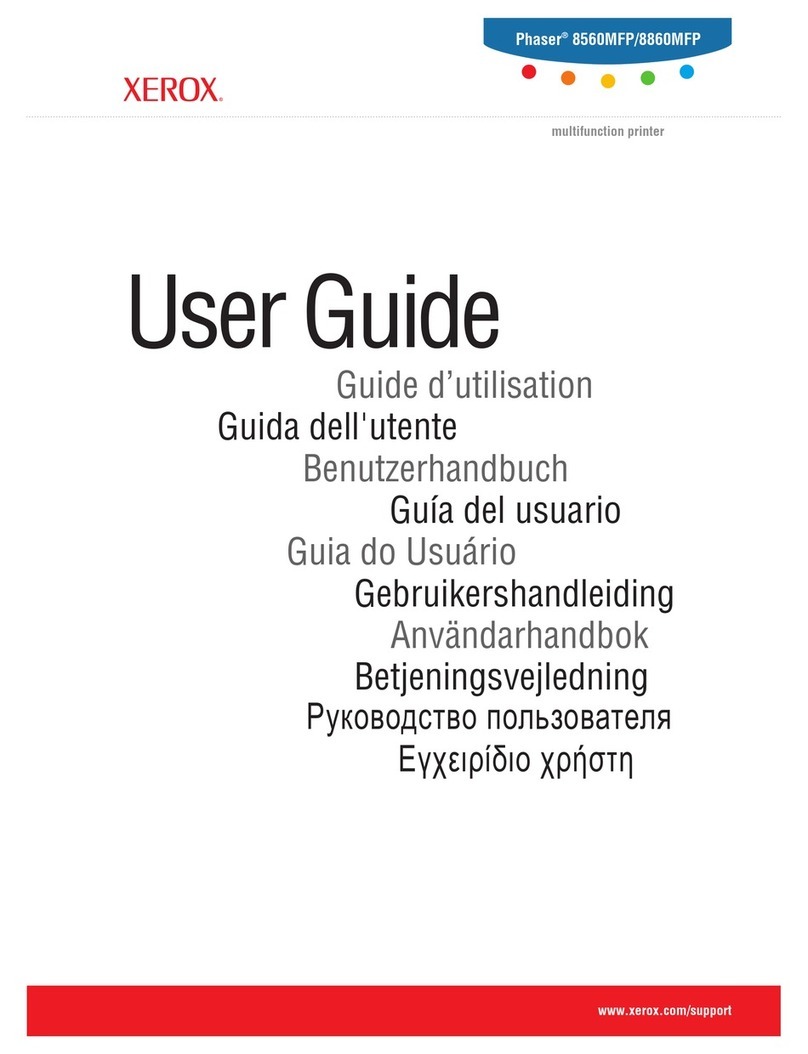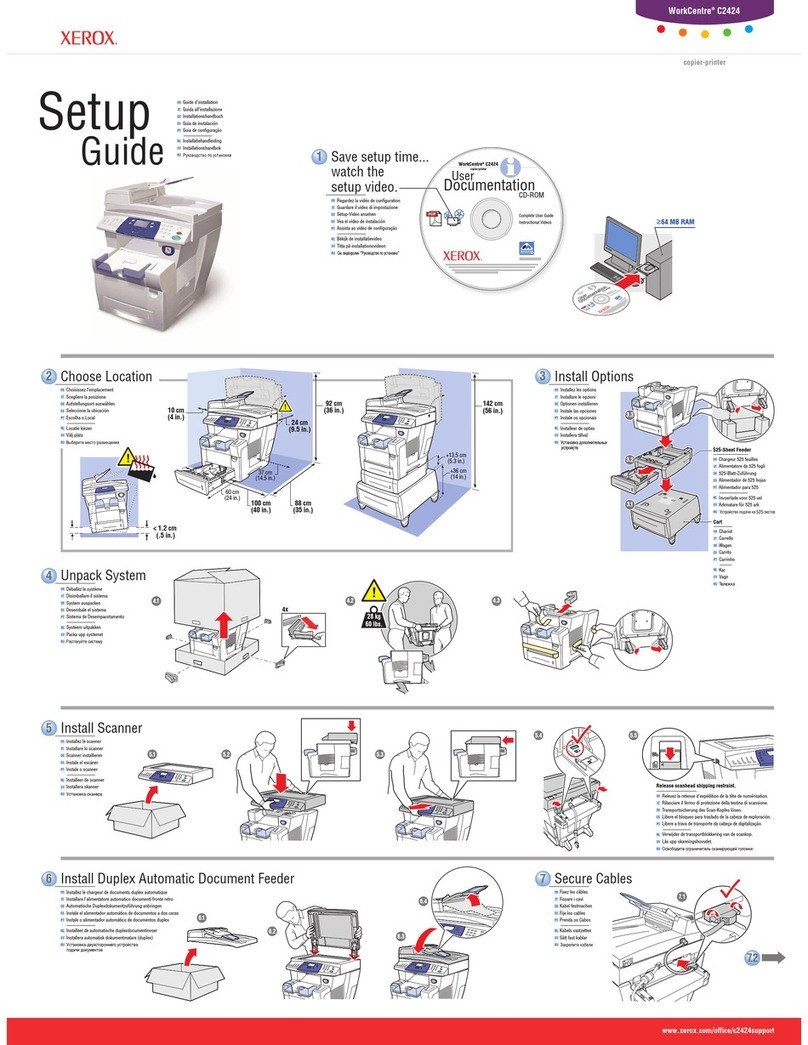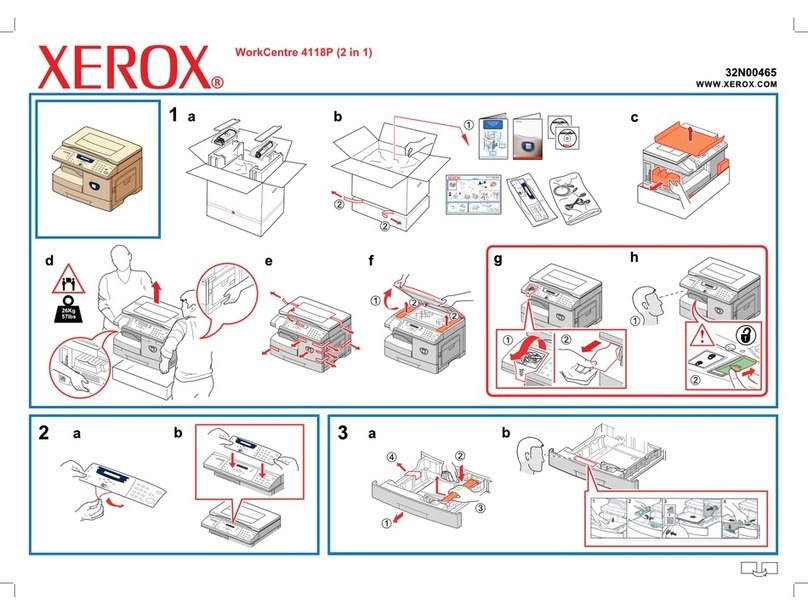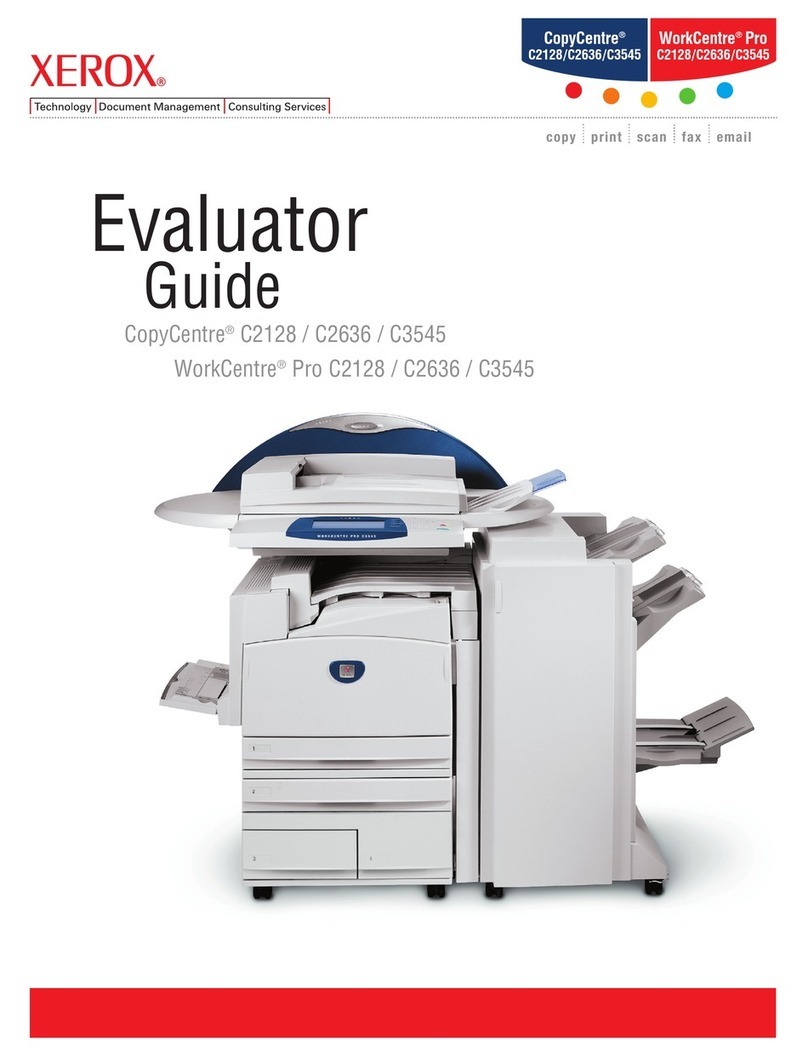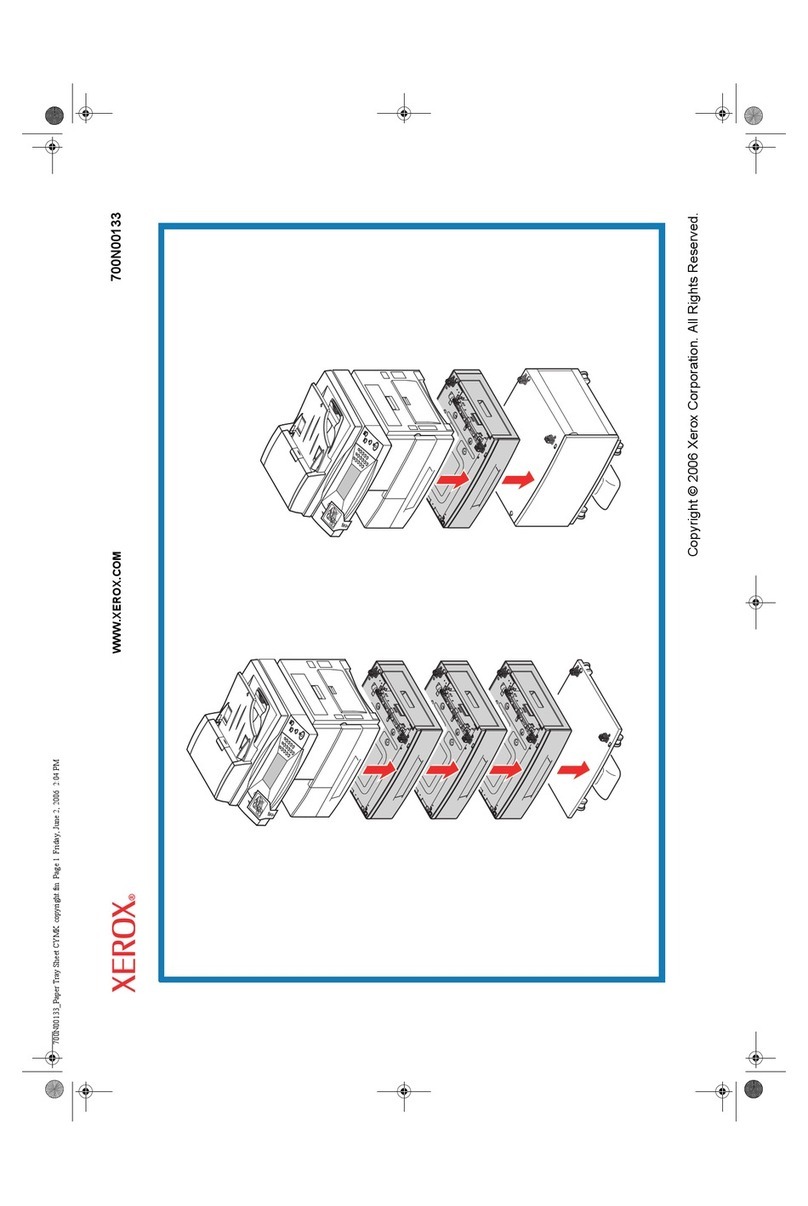607E19770 Rev A
© 2017 Xerox Corporation. All Rights Reserved.Xerox
®
, Xerox and Design
®
, and VersaLink
®
are trademarks of Xerox Corporation in the United States and/or other countries. BR20892
www.xerox.com/office/VLC70xxsupport
www.xerox.com/office/businessresourcecenter
www.xerox.com/msds (U.S./Canada)
www.xerox.com/environment_europe
www.xerox.com/office/VLC70xxsupplies
Xerox
®
VersaLink
®
C7020 / C7025 / C7030
Color Multifunction Printer
•
Multifunktionel farveprinter
•
Värimonitoimitulostin
•
Multifunktionsskrivare med färg
•
Flerfunksjons fargeskriver
•
Quick Use Guide
Dansk
Suomi
Svenska
Norsk
Hurtig betjeningsvejledning
Pikaopas
Introduktionshandbok
Hurtigreferanse
DA
SV
FI
NO
www.xerox.com/office/
businessresourcecenter
www.xerox.com/office/VLC70xxsupplies
More Information
Flere oplysninger
Lisätietoja
Mer information
Mer informasjon
DA
EN
FI
SV
NO
EN
Before operating your printer, read the safety and
regulatory chapters in the User Guide available on
Xerox.com, or the Safety, Regulatory, Recycling, and
Disposal Reference Guide on the Software and
Documentation disc.
Material Safety Data Sheets (US/Canada) and
environmental information (Europe) are available
online.
DA
Inden brug af printeren skal du læse kapitlerne om
sikkerhed og myndighedskrav i
betjeningsvejledningen på Xerox.com, eller
Referencevejledning til sikkerhed, lovgivning,
returordning og bortskaffelse på disken Software and
Documentation (Software og dokumentation).
Material Safety Data Sheets (MSDS) (USA/Canada)
og miljøoplysninger (Europa) findes på nettet.
FI
Lue ennen tulostimen käyttöä turvallisuutta ja
säädöksiä koskevat luvut Xerox.com-sivustosta
saatavasta käyttöoppaasta tai Software and
Documentation (Ohjelmisto ja ohjeisto) -levyllä oleva
turvallisuus-, säännöstenmukaisuus-, kierrätys- ja
hävittämisopas.
Material Safety Data Sheets (USA/Kanada) ja
ympäristötiedotteet (Eurooppa) ovat saatavana
Internetistä.
SV
Innan du använder skrivaren, bör du läsa kapitlen om
säkerhet och föreskriftsinformation i
Användarhandbok på Xerox.com, eller Referensguide
för säkerhet, föreskrifter, återvinning och kassering
på skivan Software and Documentation
(Programvara och dokumentation).
Material Safety Data Sheets (USA/Kanada) samt
miljöinformation (Europa) finns tillgängliga online.
NO
Før du tar i bruk skriveren, les kapitlene om lover og
sikkerhet i brukerhåndboken som du finner på
Xerox.com, eller Hurtigreferanse for sikkerhet, lover,
resirkulering og avhending på disken Software and
Documentation (Programvare og dokumentasjon).
Material Safety Data Sheets (HMS-datablader)
(USA/Canada) og miljøinformasjon (Europa) er
tilgjengelig på nett.
Printer supplies
Printerforbrugsstoffer
Tulostinta
Förbrukningsmaterial till skrivaren
Forbruksartikler for skriver
EN
DA
FI
SV
NO
Templates, tips, and tutorials
Skabeloner, tip og selvstudier
Mallit, vinkit ja opetusohjelmat
Mallar, tips och självstudier
Maler, tips og opplæringsprogrammer
EN
DA
FI
SV
NO